Системи управління базами даних (СУБД) Останнім часомстали невід'ємною частиною ІТ-інфраструктури практично будь-якої компанії. Зараз досить складно знайти компанію, яка б не користувалася системою 1С:Підприємство або якоюсь потужною ERP системою, такою як SAP або Microsoft Dynamics (CRM), які використовують СУБД для зберігання своїх даних. Багато WEB-додатків використовують СУБД для зберігання інформації про клієнтів, найменувань товарів тощо. Якщо раніше СУБД використовувалися переважно зберігання текстових і числових даних, нині в СУБД зберігаються такі дані, як зображення, відеозаписи і ще типи даних. Обсяги баз даних у деяких галузях зросли до кількох терабайт. Тому зараз, як ніколи раніше, підвищилися вимоги до надійності та продуктивності систем управління базами даних. Лідируючі позиції на ринку серед СУБД займає Microsoft SQL Server. Частка ринку Microsoft SQL Server, за даними Gartner, становить 46,8%, решта ринку належить Oracle та IBM DB2, щодо невелику частинуринку займають СУБД Open Source, такі як Postgre та Firebird.
Microsoft SQL Server 2012 є новітньою та найпотужнішою системоюуправління базами даних. Крім стандартних СУБД функцій, SQL Server 2012 містить великий набір інтегрованих служб з аналізу даних. Доступ до даних, розміщених на SQL Server, можуть отримати будь-які програми, розроблені на .Net і VisualStudio, а також програми пакета Microsoft Office 2007. SQL Server 2012 забезпечує найвищу у своєму класі масштабованість, продуктивність та безпеку.
Microsoft SQL Server 2012 підтримує понад 15000 постачальників програмного забезпечення, Його використовують понад 74,7% найбільших компаній світу. Microsoft SQL Server 2012 використовують практично всі ERP і CRMсистеми, як SAP, Microsoft Dynamics, 1C: Підприємство, Microsoft CRM.
Платформа даних SQL Server
SQL Server 2012 надає засоби для створення та управління реляційними базами даних. Також SQL Server 2012 підтримує нові засоби аналітичної обробки даних (Analysis Services), засоби звітності (Reporting Services), а також безліч засобів, що спрощують розробку програм.
Зважаючи на те, що на SQL Server працюють критичні бізнес-додатки, підприємства висувають дуже жорсткі вимоги щодо продуктивності, відмовостійкості та безпеки самої СУБД.
Безпека SQL Server 2012:
- Інтерактивне шифрування бази даних. SQL Server 2012 підтримує прозоре шифрування баз даних та журналів транзакцій. Ця функція дозволяє замовнику бути впевненим у тому, що неправомірний доступ до даних компанії неможливо отримати, навіть заволодівши сервером або системою зберігання даних.
- Підтримка PKI. SQL Server 2012 підтримує інфраструктуру сертифікатів. Доступ до даних можна обмежувати та шифрувати за допомогою сертифікатів та апаратних модулів захисту (TPM).
- Інтеграція з доменом ActiveDirectory. Доступ до даних можна дозволяти за доменними користувачами та групами.
- Аудит. SQL Server 2012 підтримує аудит доступу до даних та контроль за діями, що здійснюються з базою даних.
Відмовостійкість SQL Server 2012:
- Дзеркаловання БД (Database Mirroring). Технологія дзеркалювання передбачає наявність одного активного сервера, з яким працюють усі клієнти, та одного дзеркального сервера, на який відбувається передача всіх журналів транзакцій та їх застосування до дзеркальної БД. При відмові активного сервера відбувається перемикання на дзеркальний сервер. Це робиться або вручну, або автоматично, під час використання сервера-спостерігача (Witness). Таким чином забезпечується відмовостійкість БД, і у разі збою максимум, що губиться – це одна транзакція. При цьому не потрібно спеціалізованого кластерного обладнання або SAN-пристроїв. Але треба враховувати, що даний методне забезпечує безперервність функціонування, зважаючи на те, що перемикання триває кілька секунд і звернення відбуваються до іншого сервера з іншим ім'ям, а також не забезпечується розподіл навантаження та знижується продуктивність. У SQL Server 2012 з'явилася функція автоматичного відновленняпошкоджених сторінок із дзеркального сервера, а також додано функцію прозорого перенаправлення клієнтів на дзеркальний сервер.

Database Mirroring в SQL Server 2012
- Кластери високої доступності (High Availability Cluster). Великі компанії, яким потрібна безперервність функціонування, постійна доступність БД та розподіл навантаження, використовують SQL Server 2012 як кластер. SQL Server 2012 підтримує 16-ти вузлову кластеризацію, причому крім кластеризації ядра СУБД, підтримується також кластеризація Analysis Services, Notification Services та Replication Services. Кластер SQL Server 2012 дозволяє забезпечити режим функціонування 24/7 для критичних бізнес-додатків.

Двох вузловий кластер на базі SQL Server 2012
Масштабованість SQL Server 2012:
- Гаряче додавання пам'яті та процесорів. SQL Server 2012 дозволяє не вимикаючи і не перезавантажуючи сервер додавати в нього оперативну пам'ять та процесори (ця функція повинна також підтримуватись і обладнанням).
- Реплікація БД. SQL Server 2012 дозволяє створювати копії БД у віддалених філіях. Підтримуються різні механізми реплікації з використанням транзакцій, злиття та миттєвих знімків. Реплікація може бути як односторонньою, коли, наприклад, зміни з центрального офісуреплікуються як у філії, так і двосторонньої. SQL Server 2012 підтримує розподілені програми та гео-розподілену кластеризацію.
- Розподіл ресурсів (Resource Governor). SQL Server 2012 дозволяє розподіляти ресурси та призначати пріоритет для різних завдань. Ця функція дозволяє уникнути випадків різкого падіння продуктивності всього сервера, і переривання роботи всіх користувачів при виконанні однієї складної задачі.
- Підтримка архітектури Intel Itanium. Для надвисоких навантажень випущено версію SQL Server 2012, що працює на RISC-серверах, побудованих на платформі Intel Itanium (IA-64). Дана редакція SQL Server 2012 застосовується у великих ЦОД для обробки великих обсягівінформації. SQL Server 2012 у редакції Itanium підтримує 64 процесорних ядерта 2 терабайти оперативної пам'яті. Підтримуються технології гарячого додавання/відключення процесора та пам'яті, також підтримується технологія відмовостійкого дзеркалювання пам'яті та 8-ми вузлова кластеризація.
Побудова кластера є досить складним завданням. При побудові кластера проводиться складний аналіз бізнес-додатку, що використовує СУБД, розраховується здатність навантаження і необхідні ресурси, прогнозується зростання БД і зростання здатності навантаження, відповідно до цього планується інфраструктура кластерів і підбирається обладнання. Компанія ЛанКей має досвід побудови кластерів SQL Server у ряді великих компаній. Планування та розгортання кластерів SQL Server здійснюють сертифіковані інженери MCSE, MCDBA, MCTS: SQL Server.
Як сервер баз даних для одночасної роботиКілька користувачів ми рекомендуємо використовувати Microsoft SQL Server Express. Ця система управління базами даних (СУБД) з погляду є оптимальної, оскільки безкоштовна і досить продуктивна. Система відмінно впорається з невеликою кількістю користувачів до 5.
На даний момент можна використовувати два варіанти цієї СУБД:
- Microsoft SQL Server 2016 Express – працює тільки на 64-розрядних операційних системах. Якщо ви використовуєте саме таку операційну систему, ми рекомендуємо саме цю версію.
- Microsoft SQL Server 2014 Express - працює як на 32-розрядних операційних системах, так і на 64-розрядних. Ми рекомендуємо використовувати цю версію лише якщо ви використовуєте 32-розрядну операційну систему.
Встановлення та налаштування Microsoft SQL Server 2014 Express
Ця версія СУБД доступна за посиланням Microsoft SQL Server 2014 Express. Після натискання на кнопку "Завантажити", вам буде запропоновано різні варіанти інсталяційного пакета. Ми рекомендуємо вибрати:
- ExpressAndTools 64BIT\SQLEXPRWT_x64_RUS.exe - якщо ви використовуєте 64-розрядну операційну систему
- ExpressAndTools 32BIT\SQLEXPRWT_x86_RUS.exe - якщо ви використовуєте 32-розрядну операційну систему
Після завантаження та запуску файлу інсталяції ви побачите головне вікно програми інсталяції. В якому слід обрати Нова установкаізольованого екземпляра SQL Server або додавання компонентів до вже існуючої установки .
Вибір компонентів
Пропонуємо вибрати наступний набір компонентівНазва екземпляра
на даному кроціпропонуємо вибрати варіант "Іменований екземпляр" та залишити назву екземпляра за умовчанням "SQLExpress"
Налаштування запуску браузера
"Обозреватель SQL Server" - це компонент, необхідний для підключення до бази даних з іншого комп'ютера. Для цього необхідно встановити "Тип запуску" для цього компонента в режим "Авто".
Конфігурація сервера
Для простоти налаштування ми пропонуємо на даному етапі вибрати режим "Змішаний режим", а також вказати пароль для користувача sa. Пароль слід запам'ятати, оскільки він знадобиться при подальшому налаштуванніпрограми. Цей користувач є найголовнішим у цій СУБД. Ви можете використовувати цей логін та пароль при підключенні до бази даних. Якщо ви маєте досвід встановлення та налаштування Microsoft SQL Server ми рекомендуємо створити окремого користувача, але для простоти налаштування підійде і користувач sa.
Після завершення встановлення. Можна перейти до налаштування програми "Каяла: Торгове місце".
Настроювання доступу до Microsoft SQL Server через мережу
Для того, щоб з інших комп'ютерів можна було підключитися до встановленої півночі по мережі, необхідно зробити наступні дії.Увімкнення протоколу TCP/IP
Запустіть "Диспетчер конфігурації SQL Server 2014". У розділі "Протоколи SQLEXPRESS" необхідно увімкнути протокол TCP/IP
Після включення програма конфігурації запропонує перезапустити сервіс.

Налаштування брандмауера
Для того щоб Брандмауер Windowsне блокував підключення до сервера баз даних з-за, слід додати два правила. Для цього необхідно запустити Windows Брандмауер у режимі "Додаткових параметрів".
Перше "Для програми" та вказати як програму виконуваний файл Microsoft SQL Server Express. Швидше за все він буде розташований на шляху: %ProgramFiles%\Microsoft SQL Server\MSSQL12.SQLEXPRESS\MSSQL\Binn\sqlservr.exe. Створене правило ми рекомендуємо назвати SQL Server.
Друге правило слід створити для порту. У розділі протоколів вибрати "UDP" і значення порту прописати 1434. Створене правило ми рекомендуємо назвати "SQL Browser".
Налаштування мережі завершено, тепер можна переходити до налаштування програми.
Налаштування програми
Щоб підключитися до сервера необхідно додати нову базуданих у програмі. Детально цей процес описаний у розділі Додавання бази даних. Далі наведено приклад налаштування для Microsoft SQL Server Express, встановленого в описаному вище режимі. Замість MyServer слід вказати ім'я комп'ютера, на який ви встановили Microsoft SQL Server Express або його IP адресу. У розділі пароль слід вказати пароль, який ви вказали на етапі "Конфігурація сервера". Ми також рекомендуємо відзначити галочку "Особлива база для лога", в цьому випадку програма створить окрему базу даних для журналу подій, щоб не навантажувати основну базу даних другорядними даними.
Варіант вікна під час вибору типу бази даних MS SQL
Часом так хочеться упорядкувати свої думки, розкласти їх по поличках. А ще краще в алфавітній та тематичній послідовності, щоб нарешті настала ясність мислення. Тепер уявіть, який би хаос творився в електронних мізках» будь - якого комп'ютера без чіткої структуризації всіх даних та Microsoft SQL Server :
MS SQL Server
Даний програмний продуктявляє собою систему управління базами даних (СУБД) реляційного типу, розроблену корпорацією Microsoft. Для маніпуляції даними використовується спеціально розроблена мова Transact-SQL. Команди мови для вибірки та модифікації бази даних побудовані на основі структурованих запитів:

Реляційні бази даних побудовано взаємозв'язку всіх структурних елементів, зокрема і з допомогою їх вкладеності. Реляційні бази даних мають вбудовану підтримку найпоширеніших типів даних. Завдяки цьому в SQL Server інтегрована підтримка програмного структурування даних за допомогою тригерів і процедур, що зберігаються.
Огляд можливостей MS SQL Server

СУБД є частиною довгого ланцюжка спеціалізованого програмного забезпечення, яке корпорація Microsoft створила для розробників. І це означає, що це ланки цього ланцюга (додатки ) глибоко інтегровані між собою.
Тобто їхній інструментарій легко взаємодіє між собою, що багато в чому спрощує процес розробки та написання. програмного коду. Прикладом такого взаємозв'язку є середовище програмування MS Visual Studio. У її інсталяційний пакет вже входить SQL Server Express Edition.
Звісно, це єдина популярна СУБД на світовому ринку. Але саме вона є більш прийнятною для комп'ютерів, що працюють під керуванням Windows, за рахунок своєї спрямованості саме на цю операційну систему І не лише через це.
Переваги MS SQL Server:
- Має високим ступенемпродуктивності та відмовостійкості;
- Є розрахована на багато користувачів СУБД і працює за принципом «клієнт-сервер»;
Клієнтська частина системи підтримує створення запитів користувача і їх відправку для обробки на сервер.
- Тісна інтеграція з операційною системою Windows;
- Підтримка віддалених підключень;
- Підтримка популярних типів даних, а також можливість створення тригерів і процедур, що зберігаються;
- Вбудована підтримка ролей користувачів;
- Розширена функція резервного копіювання бази даних;
- високий рівень захищеності;
- Кожен випуск включає кілька спеціалізованих редакцій.
Еволюція SQL Server
Особливості цієї популярної СУБД найлегше простежуються при розгляді історії еволюції всіх її версій. Детальніше ми зупинимося лише на тих випусках, в які розробники вносили вагомі та кардинальні зміни:
- Microsoft SQL Server 1.0 – вийшов ще 1990 року. Вже тоді експерти відзначали високу швидкістьобробки даних, що демонструється навіть при максимальному навантаженні в розрахованому на багато користувачів режимі роботи;
- SQL Server 6.0 – вийшов 1995 року. У цій версії вперше у світі була реалізована підтримка курсорів та реплікації даних;
- SQL Server 2000 – у цій версії сервер отримав повністю новий двигун. Більшість змін торкнулася лише користувача сторонидодатки;
- SQL Server 2005 - збільшилася масштабованість СУБД, багато в чому спростився процес управління та адміністрування. Був впроваджений новий APIдля підтримки програмної платформи.NET;
- Наступні випуски - були спрямовані на розвиток взаємодії СУБД на рівні хмарних технологійта засобів бізнес-аналітики.
У базовий комплектсистеми входить кілька утиліт для налаштування SQL Server. До них відносяться:
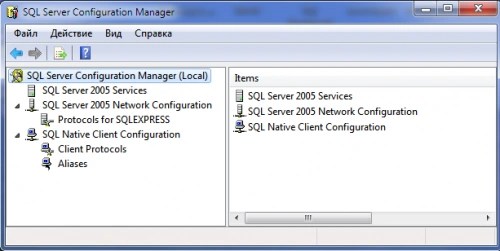
Менеджер конфігурації. Дозволяє керувати всіма мережними налаштуваннямита службами сервера бази даних. Використовується для налаштування SQL Server всередині мережі.
- SQL Server Error and Usage Reporting:

Утиліта дає змогу настроїти надсилання звітів про помилки до служби підтримки Microsoft .

Використовується для оптимізації сервера бази даних. Тобто ви можете налаштувати функціонування SQL Server під свої потреби, увімкнувши або вимкнувши певні можливості та компоненти СУБД.
Набір утиліт, що входять до Microsoft SQL Server, може відрізнятися залежно від версії та редакції програмного пакета. Наприклад, у версії 2008 року ви не знайдете SQL Server Surface Area Configuration.
Запуск Microsoft SQL Server
Для прикладу буде використано версію сервера баз даних випуску 2005 року. Запуск сервера можна зробити кількома способами:
- Через утиліту SQL Server Configuration Manager. У вікні програми ліворуч вибираємо "SQL Server 2005 Services", а праворуч - потрібний нам екземпляр сервера БД. Зазначаємо його і в підменю правою кнопкоюмиші вибираємо "Start".
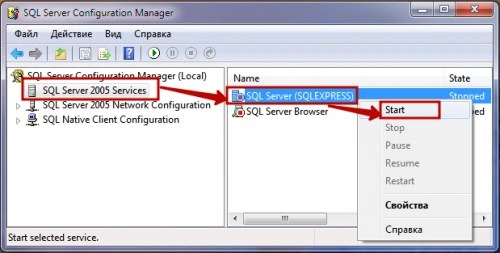
- За допомогою середовища SQL Server Management Studio Express. Вона не входить в інсталяційний пакет редакції Express. Тому її потрібно завантажувати окремо з офіційного сайту Microsoft.
Для запуску сервера баз даних запускаємо програму. У діалоговому вікні « З'єднання з сервером» у полі «Ім'я сервера» вибираємо потрібний нам екземпляр. В полі " Перевірка автентичності» залишаємо значення « Перевірка автентичності Windows ». І натискаємо на кнопку «З'єднати»:

Основи адміністрування SQL Server
Перед запуском MS SQL Server потрібно коротко ознайомитися з основними можливостями його налаштування та адміністрування. Почнемо з більш детального огляду кількох утиліт зі складу СУБД:
- SQL Server Surface Area Configuration– сюди слід звертатися, якщо потрібно увімкнути або вимкнути будь-яку можливість сервера баз даних. Внизу вікна знаходяться два пункти: перший відповідає за мережеві параметри, а в другому можна активувати вимкнену за промовчанням службу або функцію. Наприклад, включити інтеграцію з платформою .NET через запити T-SQL:

- SQL Server Management Studio є основним засобом адміністрування. У цьому середовищі реалізовано можливість налаштування сервера та баз даних, як через інтерфейс програми, так і за допомогою запитів на мові T-SQL.
Основні налаштування можна здійснити через « Оглядач об'єктів», що відображає ліворуч у вікні програми всі основні елементи сервера у вигляді деревоподібного списку. Найважливішою є вкладка «Безпека». Через неї можна налаштувати права та ролі користувачів та адміністраторів для основного сервера, або окремо для кожної бази даних:

Основна частина налаштувань сервера баз даних доступна у вікні « Властивості сервера».
Перша версія Microsoft Servers SQLбула представлена компанією далекого 1988 року. СУБД одразу позиціонувалася як реляційна, що має, за заявою виробника, три переваги:
- збережені процедури, завдяки яким прискорювалася вибірка даних і підтримувалася їх цілісність у розрахованому на багато користувачів режимі;
- постійний доступ до адміністрування без відключення користувачів;
- відкрита платформа сервера, що дозволяє створювати сторонні програми, які використовують SQL Server
2005 року під кодовим найменуванням Yukon з розширеними можливостями масштабування став першою версією, що повністю підтримує технологію.NET. Поліпшилася підтримка розподілених даних, з'явилися перші інструменти звітування та аналізу інформації.
Інтеграція з Інтернетом дозволила використовувати SQL Servers 2005 як основу створення систем електронної комерціїз простим та захищеним доступом до даних через популярні браузериз використанням вбудованого Firewall Версія Enterprise підтримувала паралельні обчислення на необмежену кількість процесорів.
На зміну версії 2005 прийшов Microsoft SQL Server 2008, який досі є одним із самих популярних серверівбаз даних, а трохи пізніше з'явилася і наступна версія - SQL Servers 2012 року, за допомогою сумісності з .NET Framework та іншими передовими технологіями обробки інформації та середовища розробки Visual Studio. Для доступу був створений спеціальний модуль SQL Azure.

Transact-SQL
З 1992 року SQL є стандартом доступу до баз даних. Практично всі мови програмування для доступу до БД використовують саме його, навіть якщо користувач здається, що він працює з інформацією безпосередньо. Базовий синтаксис мови залишається незмінним забезпечення сумісності, але кожен виробник систем управління базами даних намагався поповнити SQL додатковими функціями. Компромісу знайти не вдалося, і після «війни стандартів» залишилися два лідери: PL/SQL компанії Oracle і Transact-SQL Microsoft Servers SQL.
T-SQL процедурно розширює SQL для доступу до Microsoft Servers SQL. Але це не виключає розробки додатків на «стандартних» операторах.
Автоматизуйте бізнес за допомогою SQL Server 2008 R2
Надійна робота бізнес-додатків є надзвичайно важливою для сучасного бізнесу. Найменша проста база даних може призвести до величезних збитків. Сервер баз даних Microsoft SQL Server 2008 R2 дозволяє надійно та безпечно зберігати інформацію практично необмеженого обсягу, використовуючи знайомі всім адміністраторам засоби керування. Підтримується вертикальне масштабування до 256 процесорів.

Технологія Hyper-V максимально ефективно використовує потужність сучасних багатоядерних систем. Підтримка на одному процесорі множини віртуальних системзнижує витрати та покращує масштабованість.
Аналізуйте дані
Для швидкого аналізу в режимі реального часу потоків даних використовується компонент SQL Server StreamInsight, оптимізований під даний типзадач. Можлива розробка власних програм на основі .NET.
Безперебійна робота та безпека даних

Підтримку оптимальної продуктивності в будь-який час забезпечує вбудований в сервер регулятор ресурсів. Адміністратор може керувати навантаженням та системними засобами, встановлювати ліміт для програм використання ресурсів процесора і пам'яті. Функції шифрування забезпечують гнучкий та прозорий захист інформації та ведуть журнал доступу до неї.
Необмежений розмір бази даних
Сховище даних можна масштабувати швидко та безпечно. Користувачі можуть використовувати готові шаблони Fast Track Date Warehouse для підтримки дискових масивівдо 48 Тб. Базова конфігурація підтримує обладнання провідних фірм, таких як HP, EMC та IBM. Функції стиснення інформації стандарту UCS 2 дозволяють більш економно витрачати дисковий простір.
Підвищення ефективності роботи розробників та адміністраторів
Нові програмні майстридозволяють швидко усунути недовантаженість серверів, покращити контроль та оптимізувати продуктивність без необхідності залучення зовнішніх сторонніх фахівців. Контролюйте параметри роботи програм та баз даних, знайдіть можливості для покращення роботи на панелях моніторингу та прискорюйте оновлення та встановлення.
Інструменти для персонального бізнес-аналізу
У компаніях ніколи не було єдиної думки щодо того, хто має займатися аналітикою – IT-відділи чи безпосередньо користувачі. Система створення персональних звітів вирішує цю проблему за допомогою сучасних інструментівбезпечної та ефективної побудови, аналізу та моделювання бізнес-процесів. Підтримується прямий доступ до баз даних у Microsoft Office та SharePoint Server. Корпоративна інформаціяможе інтегруватися з матеріалами інших типів, таких як карти, графіка та відео.
Зручне середовище для спільної роботи

Надайте своїм співробітникам доступ до інформації, спільної розробки та аналізу даних за допомогою програми PowerPivot для електронної таблиці Excel. Програма дозволяє проводити аналіз інформації та моделювання бізнес-процесів та публікувати звіти для загального доступув Інтернеті або в системі SharePoint.
Для створення внутрішніх звітів пропонується система Report Builder 3.0, що підтримує безліч форматів і широкий набір попередньо встановлених шаблонів.
Працюйте з базами даних безкоштовно
Компанія надає невеликим проектам та початківцям розробникам спеціальну безкоштовну версію Microsoft SQL Server Express. Сюди включені самі технології баз даних, як і «повних» версій SQL Server.
Підтримуються середовища розробки Visual Studio та Web Developer. Створюйте складні таблиці та запити, розробляйте інтернет-додатки з підтримкою баз даних, отримуйте прямий доступ до інформації з PHP.
Користуйтеся всіма можливостями Transact-SQL та передовими технологіями доступу до даних ADO.NET і LINQ. Підтримуються збережені процедури, тригери та функції.

Зосередьтеся на елементах бізнес-логіки, а оптимізацію структури бази даних система зробить самостійно.
Створюйте насичені звіти будь-якого ступеня складності. Користуйтеся підсистемою пошуку, інтегруйте звіти з програмами Microsoft Office та додавайте до документів інформацію про географічне розташування.
Програми, що розробляються, можуть працювати за відсутності підключення до сервера БД. Синхронізація здійснюється автоматично з використанням фірмової технології транзакційної реплікації Sync Framework.
Адмініструйте свою інфраструктуру, використовуючи політики управління для всіх баз даних та додатків. Загальні експлуатаційні сценарії скорочують час на оптимізацію запитів, створення та відновлення резервних копіймасштабу підприємства.
SQL Server 2008 R2 Express Edition ідеально підходить для швидкого розгортаннясайтів та інтернет-магазинів, програм для персонального використання, малого бізнесу. Це відмінний варіант для початку роботи та навчання.

Керуйте базами даних за допомогою SQL Server Management Studio
Microsoft SQL Server Management є спеціалізованим середовищем для створення, доступу та управління базами даних і всіма елементами SQL Server, включаючи служби звітів.
Система об'єднує в одному інтерфейсі всі можливості програм адміністрування із ранніх версій, таких як Query Analyzer та Enterprise Manager. Адміністратори отримують софт із великим набором графічних об'єктіврозробки та управління, а також розширена мова створення сценаріїв роботи з БД.
Редактор коду Microsoft Server Management Studio заслуговує на окрему увагу. Він дозволяє розробляти сценарії скриптів на Transact-SQL, програмувати багатовимірні запити доступу до даних і проводити їх аналіз з підтримкою збереження результатів в XML. Створення запитів та сценаріїв можливе без підключення до мережі або сервера, з подальшим виконанням та синхронізацією. Є широкий вибір попередньо встановлених шаблонів та система керування версіями.
Модуль "Обозреватель об'єктів" дозволяє переглядати та керувати будь-якими вбудованими об'єктами Microsoft Servers SQL на всіх серверах та екземплярах баз даних. Легкий доступдо потрібної інформаціїнадзвичайно важливий для швидкої розробкидодатків та контролю версій.

Система побудована на базі системи Visual Studio Isolated Shell, яка підтримує налаштування та розширення, що розширюються. сторонніх розробників. У мережі Інтернет є безліч спільнот, на яких можна знайти всю необхідну інформаціюта приклади коду для розробки власних інструментів управління та обробки даних.
За даними дослідницької компанії Forrester Research, сервер баз даних Microsoft SQL Server 2012 увійшов до трійки лідерів ринку корпоративних інформаційних сховищ за підсумками 2013 року. Експерти зазначають, що швидке зростання частки ринку Microsoft обумовлено комплексним підходом корпорації до автоматизації бізнес-процесів. Microsoft SQL Server є сучасною платформоюдля керування та зберігання даних будь-яких типів, доповненої інструментами аналітики та розробки. Окремо варто відзначити простоту інтеграції з іншими продуктами компанії, такими як Office та SharePoint.
SQL сервер- програма, що призначена для зберігання бази даних та забезпечення доступу до цих даних з інших програм. У SQL Server включена підтримка мови XML та протоколу HTTP, засоби підвищення швидкодії та доступності, що дозволяють розподілити навантаження та забезпечити безперебійну роботу. Складний доступ до даних використовується для надійності їхнього зберігання. SQL сервер дозволяє резервне копіюванняу будь-який момент робочого дня без вимкнення користувачів. Також якщо розмір вашої бази даних прагнути до гігабайта і продовжує збільшуватися, то SQL сервер є єдиним можливим методом забезпечення її функціонування.
Існує кілька способів підключення до SQL Server. Найчастіше використовують чотири варіанти:
підключення по OLE DB - набір інтерфейсів, заснованих на СОМ, які дозволяють додаткам звертатися до даних, що зберігаються в різних джерелах інформації або сховищах даних за допомогою уніфікованого доступу. Цей спосіб є найбільш рекомендованим та сучасним варіантом;
підключення по Open DataBase Connectivity (ODBC) - інтерфейс взаємодії додатків із системами управління базами даних (СУБД);
підключення з використанням BDE (Borland Database Engine) – доступ до баз даних із C++ Builder, Delphi;
підключення по JDBC, який дозволяє додаткам під керуванням Javaз'єднуватися з Microsoft SQL Server.
Встановлення SQL сервера 2000
Перед початком встановлення вставте CD з Windows SQL 2000 у CD-ROM і запустіть будь-який з менеджерів ( Windows Explorer, Total Commander). Знайдіть у каталозі CD знайдіть Setup.bat і запустіть його.
Перед Вами стартове вікно. Опція “ Install Database Server” дозволяє розпочати процес встановлення сервера SQL 2000. Для цього натискаємо Next. Існує три варіанти встановлення SQL, виберіть необхідний:
Local Computer- встановлення сервера SQL на локальний комп'ютер;
Remote Computer- Встановлення сервера SQL на віддалений комп'ютер по мережі;
Virtual Server- установки сервера SQL кластер серверів.
Опис буде проводитися так, нібито було вибрано встановлення сервера на локальний комп'ютер.
Вибираємо наступні опції:
Дозволяє встановити новий екземпляр сервера SQL та інструменти клієнта (Client Tools)
Upgrade, remove, or add components- дозволяє працювати з встановленим екземпляром.
Advance options- дозволяє створювати індивідуальні інсталяційні файли, відновлювати ключі регістру та підтримувати Віртуальні Сервери.
Ми виберемо Create a new instance, або install Client Toolsі натиснемо Next.
У полях Name та Company вводимо ім'я та компанію, натискаємо Next. Коли перед Вами з'явиться віконце з правилами використання, натискаємо Yes (так, ми погоджуємося з умовами ліцензії).
Тепер слід вибрати тип інсталяції.
Client Tools Only- Встановити клієнтську частинудо роботи з віддаленим SQL сервером.
Server and Client Tools- Встановити клієнтську частину та SQL сервер на одному комп'ютері.
Connectivity only- встановити Data Access Components (DAC) і Мережеві бібліотеки (Network Libraries), щоб програми могли отримувати доступ до екземпляру сервера SQL.

Якщо у Вас у мережі вже є встановлений "віддалений" SQL сервер, вибирайте Client Tools Only, інакше - Server and Client Tools. Натискаємо Next.
Якщо вибрано режим Default, сервер SQL буде встановлено як екземпляр за промовчанням. Але якщо ви хочете, ви можете встановити іменований екземпляр. Для цього вимкніть перемикач Default та введіть ім'я екземпляра у полі Instance Name. Натискаємо кнопку Next.
Тепер визначимо обсяг інсталяції.
-
Minimum- Встановлення тільки обов'язкових файлів.
-
Custom- Можна самостійно визначити, яку конфігурацію SQL сервераВи бажаєте встановити.
Typical- встановлення обов'язкових файлів і найчастіше використовуваних необов'язкових файлів.
Так само потрібно вибрати папки для Program Filesі Data Files, в які проводитиметься інсталяція. Next.
Сервер SQL 2000 використовує дві облікові записи: для агента сервера (Server Agent) SQL та для самого сервера SQL. Тепер настав час визначитися: чи використовувати один і той же обліковий запис для обох служб або ж будуть створені окремі облікові записи для кожної служби окремо. Якщо Ви будете використовувати лише один обліковий запис, тоді потрібно ще вибрати, чи буде він локальним обліковим записом ( local system account) або обліковим записом користувача домену ( domain user account
). Якщо Ви користуєтеся лише одним сервером SQL у мережі, і Ви не плануєте його взаємодію з іншими серверами SQL або віддаленими серверами, Ви можете використовувати тільки локальний обліковий запис. Наприклад виберемо “ Використовуйте той самий рахунок для послуг. Autostart SQL Server Agent Service”, “Use the Local System account”.

Режим аутентифікації доступу до баз даних може здійснюватися операційною системою чи сервером SQL. Краще варіант “ Windows Authentication Mode”, коли всі ідентифікації обробляються через систему безпеки Windows для користувачів та груп.
Вибір способу сортування символів за промовчанням. Виберіть " SQL Server Collations”, “Dictionary order, case-insensitive, для використання з 1252 Character Set”, а потім натисніть Next.
Тепер виберіть мережеві бібліотеки. Збережіть стандартні налаштування та натисніть кнопку Next.
Після появи в віконці написи "Setup має велику інформацію для отримання доступу до licensing mode information and start copying the program files. Щоб продовжити встановлення, натисніть Next.

Введіть тип та кількість ліцензій, які ви придбали та натисніть кнопку Continue.
Установка успішно завершена!
Тепер, щоб знайти інструменти, які використовуються для роботи з сервером SQL, клацніть мишею на кнопці Startна панелі інструментів та виберіть меню Programsі Microsoft SQL Server.
Встановлення SQL сервера 2005
Деякі дії для встановлення сервера SQL 2005 збігаються з тими, які ми виконуємо при встановленні сервера 2000. Але, щоб уникнути будь-яких проблем, давайте розглянемо інсталяцію SQL сервера 2005 з самого початку до кінця.
Отже, почнемо.
Спочатку запустіть програму-установник. Перед Вами з'явиться стартове вікно. Натискаємо кнопку Далі.
На наступному кроці буде проведено перевірку можливих проблемпри встановленні. Якщо все необхідні вимогивиконані, натисніть Далі.
Реєстрація відомостей. Вам необхідно заповнити поле "Ім'я", поле "Компанія" не можна заповнювати. Натискаємо кнопку Далі.

Тепер оберіть компоненти програми, які потрібно встановити. Якщо ви не вносити зміни, буде встановлено параметри за замовчуванням. Натисніть Далі.
Як і при встановленні SQL сервера 2000, можна створити іменований екземпляр або екземпляр за замовчуванням. Якщо Ви бажаєте встановити іменований екземпляр, введіть у поле введення його ім'я. Натисніть Далі.
Налаштовуємо облікові записи служб. Якщо Ви бажаєте налаштувати кожен обліковий запис окремо, поставте відповідний прапорець. Виберіть тип облікового запису та служби, які будуть запущені після встановлення. Натисніть Далі.

При установці SQL сервера потрібно вибрати режим авторизації "Mixed Mode" (Змішаний режим (режим автентифікації Windows і режим автентифікації SQL Server)). Також необхідно встановити пароль для облікового запису sa. Натисніть Далі.
Визначаємо режим сортування даних для сервера. Порядок сортування слід встановити як Cyrillic_General. Ставимо галочку на пункті "З урахуванням діакритичних символів" (за замовчуванням стоїть). Натисніть Далі.

Тепер налаштовуємо параметри конфігурації. Якщо Ви поставите галочку на Включити екземпляри користувачаТоді користувачі, які не мають дозволу адміністратора, зможуть запустити окремий екземпляр компонента SQL Server. Якщо встановити галочку на Додати користувача до ролі "Адміністратор SQL Server" , тоді користувач, який запустив програму інсталяції SQL Server Express, буде додано до ролі " Системний адміністратор". Натисніть Далі.
Якщо ви хочете допомогти корпорації Майкрософт поліпшити деякі компоненти і служби SQL Server 2005, можете відзначити галочками пункти, що цікавлять Вас. Зрозуміло – це не є обов'язковим. Натискаємо Далі.
Коли з'явиться віконце з повідомленням "Все готове для встановлення", натисніть Встановити.
Коли буде завершено налаштування вибраних компонентів для встановлення, натисніть Далі.

Після встановлення програми, натисніть Готово.
Ось загалом і все) Удачі при встановленні!
Встановлення SQL сервера 2008
Встановлення SQLсервера 2008 має свої особливості, тому ми не зупинятимемося лише на відмінностях від установки сервера 2005, а пройдемо з Вами весь шлях.
Запустіть інсталятор з правами адміністратора.
У розділі "Планування" натисніть "Засіб перевірки конфігурації" (на малюнку зазвичай зображено молоточок та гайковий ключ).

Тепер ОК.
Знову натисніть кнопку "Показати подробиці" та переконайтеся, що всі перевірки пройшли успішно. Якщо були виявлені проблеми, необхідно їх усунути та запустити перевірку, натиснувши "Включити заново". Натисніть ОК.
Введіть придбаний ключ продукту (якщо безкоштовна версія, ключ не потрібний) і натисніть Далі.

Прочитайте умови ліцензії та поставте галочку, що ви з ними згодні. Натисніть Далі.
Щоб інсталювати файли підтримки програми інсталяції, натисніть Встановити.
Натисніть кнопку "Показати подробиці" та переконайтеся, що всі перевірки пройшли успішно. Якщо були виявлені проблеми, необхідно їх усунути та запустити перевірку, натиснувши "Включити заново". Натисніть ОК.
На даному етапі виберіть компоненти для встановлення (можна використовувати кнопку "Виділити все") та натисніть Далі. Зверніть увагу, що для нормальної роботиПЗ слід встановити Повнотекстовий пошук і для керування самим SQL сервером необхідно вибрати Засоби управління - основні.

Виберіть "Екземпляр за замовчуванням" або "Іменований екземпляр". У другому випадку вкажіть ім'я екземпляра. Натисніть Далі.
Перевірте дані за місцем на диску для компонентів SQL сервера та натисніть Далі.
Виберіть опції, як показано нижче, і перейдіть на закладку "Параметри сортування".

Визначаємо режим сортування даних для сервера. В обох випадках слід встановити "Cyrillic_General". Натисніть Далі. Щоб змінити опцію, натисніть розташовану поруч кнопку "Налаштування" та встановіть необхідні параметри (порядок сортування слід встановити як "Cyrillic_General" і поставити галочку на пункті "З урахуванням діакритичних символів").
Тепер виберіть опцію "Змішаний режим" та введіть пароль для облікового запису адміністратора "sa". Можна також вказати додаткові облікові записи користувачів Windows. Далі перейдіть на закладку "Каталоги даних".
Введіть шлях до папки, в якій будуть розміщені файли баз даних, у полі "Корневий каталог даних". Натисніть кнопку Далі.
Тепер задаємо режим налаштування служб Reporting Services. Виберіть Встановити стандартну конфігурацію для роботи у власному режиміта натисніть Далі.
Якщо ви хочете допомогти корпорації Майкрософт покращити деякі компоненти та служби SQL Server 2008, можете відзначити галочками пункти, що цікавлять Вас. Зрозуміло – це не є обов'язковим. Натисніть Далі.
Натисніть кнопку "Показати подробиці" та переконайтеся, що всі перевірки пройшли успішно. Якщо були виявлені проблеми, необхідно їх усунути та запустити перевірку, натиснувши "Включити заново". Натисніть ОК.
Натисніть кнопку Встановити.

Після появи вікна з написом "Встановлення SQL Server 2008 успішно завершено" натисніть Закрити.
Ура! Вийшло!
А зараз краще комп'ютерперезавантажити.
Правила формування імен об'єктів SQL сервера
При заданні імен об'єктів, що створюються серверів і баз даних, які створюються на сервері, MS SQL задає ряд правил, наведених нижче.
максимальна довжина імені – 128 символів для SQL Server 7.0
першим символом імені має бути буква латинського алфавітуабо один із символів: @, _, #. Всі інші символи – літери латинського алфавіту, цифри або символи $, #, _.
в ідентифікаторі не допускається використання внутрішніх прогалин.
краще не використовувати як ім'я зарезервовані слова SQL Server.
символи @ та # мають спеціальне значення, коли вони застосовуються як перший символ: @ означає змінну, а символ # оголошує іменований об'єкт тимчасовим об'єктом. Об'єкт, який починається з двох символів ## - глобальний часовий об'єкт.
Статті на таку тематику.


























